네트워크 마이그레이션 - 여러 Viva Engage 네트워크 통합
Microsoft 365 테넌트에서 여러 전자 메일 도메인이 있고 해당 전자 메일 도메인이 둘 이상의 Viva Engage 네트워크에 분산된 경우 하나의 Viva Engage 네트워크로 통합해야 합니다.
이 문서는 여러 Viva Engage 네트워크가 있는 경우에만 필요합니다. 예를 들어 회사에 여러 사업부 또는 자회사가 있고 각각 동일한 Microsoft 365 테넌트에서 자체 Viva Engage 네트워크가 있는 경우 통합해야 합니다.
하나의 기본 네트워크로 통합하면 직원들이 서로 더 긴밀하게 협업하고 Viva Engage 네트워크의 관리를 간소화할 수 있습니다.
기본 단계는 다음과 같습니다.
| 단계 |
설명 |
|---|---|
|
1단계: 준비 |
통합할 Viva Engage 네트워크를 식별하고, 내보내고 업로드할 데이터를 식별하고, 기본 네트워크의 그룹 구조 및 멤버 자격에 필요한 변경 내용을 계획하고, 사용자와의 통신을 계획합니다. |
|
2단계: 기본 네트워크에서 콘텐츠 내보내기 |
중요: 마이그레이션은 콘텐츠가 아닌 사용자만 마이그레이션합니다. 나중에 콘텐츠에 액세스하기 위해 보조 Viva Engage 네트워크에서 모든 콘텐츠를 내보냅니다. 마이그레이션이 시작된 후에는 아무도 보조 네트워크에 액세스할 수 없습니다. |
|
3단계: 마이그레이션 전에 모든 사용자와 통신 |
여기에 제공된 샘플 통신을 사용하여 보조 네트워크의 모든 사용자에게 변경, 타이밍, 보존되는 정보 및 기본 네트워크의 그룹 구조를 알릴 수 있습니다. 사용자가 마이그레이션 시작 날짜 전에 유지하려는 정보(예: 대화의 파일 및 데이터)를 저장하는 것이 좋습니다. 기본 네트워크 사용자에게 더 많은 사용자가 참가하고 있음을 알릴 수 있습니다. |
|
4단계: 네트워크 마이그레이션 수행 |
각 보조 네트워크에 대해 네트워크 마이그레이션 도구를 한 번 실행합니다. 이 도구는 보조 Viva Engage 네트워크의 모든 사용자를 기본 Viva Engage 네트워크로 마이그레이션하고 보조 네트워크를 끕니다. 대화나 파일은 마이그레이션하지 않습니다. |
|
5단계: 기본 네트워크 변경 |
기본 Viva Engage 네트워크의 구조를 조정하여 가입할 사용자의 요구를 충족합니다. 그룹을 만들고, 그룹에 구성원을 초대하고, 내보낸 파일을 업로드합니다. |
|
6단계: 마이그레이션 후 모든 사용자와 통신 |
통합된 Viva Engage 네트워크가 사용할 준비가 되었음을 모든 사람에게 알릴 수 있습니다. |
시작할 때 알아야 할 중요한 사항
마이그레이션하는 동안 이름 및 프로필 사진과 같은 사용자의 정보를 포함하여 활성 및 보류 중인 사용자만 마이그레이션됩니다.
- 사용자가 기본 및 보조 네트워크에 있는 경우 기본 네트워크의 사용자 계정이 유지되고 필요한 경우 게스트 계정에서 일반 계정으로 승격됩니다. 보조 네트워크의 계정이 삭제됩니다.
그룹, 대화 및 파일은 마이그레이션되지 않습니다. 보조 네트워크에서 이 콘텐츠를 원하는 경우 내보내고 업로드해야 합니다.
마이그레이션이 완료되면 아무도 보조 Viva Engage 네트워크에 액세스할 수 없습니다.
Microsoft 365의 전역 관리자 역할이 있는 사용자만 네트워크 통합을 수행할 수 있습니다.
기본 및 보조 Viva Engage 네트워크는 하나의 Microsoft 365 테넌트에서 확인된 도메인에 있어야 합니다. Microsoft 365 테넌트 간에 Viva Engage 네트워크를 통합하는 것은 지원되지 않습니다.
네트워크 마이그레이션은 되돌릴 수 없습니다.
이전 마이그레이션이 완료될 때까지 기다리지 않고 여러 네트워크 마이그레이션을 다시 시작할 수 있습니다.
1단계: 준비
다음은 계획 단계에서 질문할 주요 질문입니다.
어떤 Viva Engage 네트워크를 통합해야 합니까?
주 네트워크여야 하는 네트워크와 보조 네트워크는 무엇입니까?
사용자가 통합을 계획할 때 어떤 역할을 해야 하나요? 각 보조 네트워크에서 Viva Engage 그룹을 사용하여 변경 내용을 계획하는 것이 좋습니다.
타이밍은 무엇인가요? 가동 중지 시간이 필요한가요? 그렇다면 통합을 예약하기에 가장 좋은 시기는 무엇인가요?
통합 전후에 사용자와 통신하는 가장 좋은 방법은 무엇인가요?
보조 네트워크에서 들어오는 사용자를 위해 기본 네트워크에 필요한 그룹은 무엇인가요? 이 그룹에 누가 있어야 하나요? 각 그룹의 관리자는 누구여야 하나요?
각 보조 네트워크에 대해 기본 네트워크에 내보내고 로드해야 하는 콘텐츠는 무엇인가요?
보조 네트워크에서 데이터를 내보내고, 기본 네트워크에서 그룹 구조를 설정하고, 업로드해야 하는 데이터를 결정하고, 해당 데이터를 업로드하고, 사용자와 통신하는 각 작업을 수행할 사람은 누구인가요? 이 작업을 수행할 리소스가 사내에 있나요, 아니면 타사에서 도움을 주어야 합니까?
보조 네트워크에서 데이터를 내보내면 그룹, 사용자, 관리자, 파일 및 대화 정보가 포함된 CSV 파일과 네트워크의 모든 파일이 포함된 폴더가 포함됩니다.
이 내보낸 정보를 사용하여 데이터를 업로드하거나 기본 네트워크에서 그룹을 설정하려는 경우 다음을 수행합니다.
- 데이터를 업로드하는 데 도움이 될 수 있는 사용자를 식별합니다. 보조 네트워크의 누군가가 앞으로 중요한 콘텐츠를 식별하고 부모 네트워크에서 이동해야 하는 위치에 매핑해야 합니다.
- 중요한 콘텐츠를 확인한 후 콘텐츠를 기본 네트워크로 가져오는 데 필요한 기술 집합을 식별합니다. 적은 양의 데이터가 있는 경우 수동으로 수행할 수 있습니다. 그러나 보조 네트워크에 광범위한 콘텐츠가 있는 경우 Windows PowerShell 및 Yammer API를 사용하는 데 익숙한 사람을 찾습니다. 도움이 되는 타사 를 찾아야 할 수도 있습니다.
- 보조 네트워크의 특정 사용자로 새 그룹을 만들거나 보조 네트워크의 사용자를 기본 네트워크의 기존 그룹에 추가해야 하는 경우 각 그룹에 대해 초대할 그룹 구성원이 있는 CSV 파일을 만듭니다.
- 추가하거나 수정할 그룹이 몇 개뿐인 경우 마이그레이션 전에 이러한 목록을 만들 수 있습니다(그룹에 대한 전자 메일을 사용하여 CSV 파일 만들기 참조). 그런 다음 각 그룹에 대해 마이그레이션 후 기본 네트워크의 구성원을 초대합니다.
- 그룹이 많은 경우 PowerShell 및 Yammer API를 사용할 수 있는 사람을 찾습니다. 마이그레이션 전에 보조 네트워크에서 그룹 멤버 자격 변경 내용을 생성하고 부모 네트워크에서 그룹을 설정하도록 요청합니다.
- 보조 네트워크에서 파일 또는 메시지를 로드하려면 Windows PowerShell 및 Yammer API를 사용하여 데이터를 로드하는 스크립트를 작성할 수 있는 사람을 찾습니다.
- 보조 네트워크의 특정 사용자로 새 그룹을 만들거나 보조 네트워크의 사용자를 기본 네트워크의 기존 그룹에 추가해야 하는 경우 각 그룹에 대해 초대할 그룹 구성원이 있는 CSV 파일을 만듭니다.
2단계: 기본 네트워크에서 콘텐츠 내보내기
보조 네트워크에 대한 모든 Viva Engage 데이터를 내보내는 방법에 대한 자세한 내용은 Viva Engage에서 데이터 내보내기를 참조하세요.
내보낸 파일을 기본 네트워크에 업로드할 수 있습니다. 기본 네트워크에서 파일 이름과 파일의 위치 간에 매핑을 만들어야 합니다.
그룹 이름 및 그룹 멤버 자격은 마이그레이션되지 않습니다. 내보낸 그룹 및 사용자 목록을 사용하여 기본 네트워크에서 적절한 그룹을 만들 수 있습니다.
대화는 마이그레이션되지 않으므로 보조 네트워크 사용자는 대화에서 필요한 데이터를 저장해야 합니다.
3단계: 마이그레이션 전에 모든 사용자와 통신
아래 샘플 통신을 사용하여 보조 네트워크의 모든 사용자가 변경 목적, 타이밍, 유지되는 정보 및 기본 네트워크의 그룹 구조를 알 수 있습니다. 사용자가 마이그레이션 시작 날짜 전에 유지하려는 정보(예: 대화의 파일 및 데이터)를 저장하는 것이 좋습니다. 기본 네트워크 사용자에게 더 많은 사용자가 참가하고 있음을 알릴 수 있습니다.
네트워크의 모든 사용자와 통신하려면 Viva Engage All Company 그룹을 사용할 수 있습니다. 전자 메일로 사용자에게 연락하는 경우 Viva Engage 사용자 목록을 내보냅니다. 자세한 내용은 Viva Engage에서 데이터 내보내기를 참조하세요. Viva Engage 그룹 구성원을 CSV 파일로 내보내 특정 그룹의 이메일 주소를 가져올 수도 있습니다.
현재 보조 Viva Engage 네트워크를 사용하는 사용자에 대한 샘플 마이그레이션 전 통신
서로 더 쉽게 통신할 수 있도록 모든 Viva Engage 네트워크를 통합하고 있습니다. 이 마이그레이션은 [날짜]에 시작됩니다. 마이그레이션이 완료되면 일반 회사 이메일 주소를 사용하여 Viva Engage에 액세스하면 새 통합 Viva Engage 네트워크로 직접 이동합니다.
[날짜] 전에 수행해야 하는 중요한 작업:
통합은 Viva Engage 콘텐츠를 [Contoso_sub1.com]에서 [Contoso.com] Viva Engage 네트워크로 이동하지 않습니다. 유지하려는 파일과 대화를 저장해야 합니다.
파일 저장:
Viva Engage에서 설정 아이콘 을 선택한 다음 파일을 선택합니다.
내 파일 섹션을 사용하여 파일을 찾습니다.
저장할 각 파일 옆에 있는 아래쪽 화살표를 선택한 다음 다운로드를 선택합니다.
위치를 선택한 다음 저장을 선택합니다.
비공개 대화에서 데이터 저장:
Viva Engage에서 받은 편지함을 선택한 다음 프라이빗 메시지를 선택합니다.
메시지를 선택하고 대화 내용을 검토합니다.
필요한 정보를 복사하여 파일에 붙여넣습니다.
가동 중지 시간:
[날짜]에서 [날짜]로 [Contoso.com] Viva Engage 네트워크를 사용하지 마세요. [Contoso.sub] 네트워크에서 그룹 및 그룹 파일을 추가할 예정입니다. 모든 것을 사용할 준비가 되면 다른 전자 메일을 받게 됩니다.
현재 기본 Viva Engage 네트워크를 사용하는 사용자를 위한 샘플 메시지
[Contoso_sub1]과 [Contsoso_sub2]의 모든 [Contoso] 사용자가 이제 [Contoso.com] Viva Engage 네트워크에 합류하게 되어 기쁩니다.
[날짜]부터 그룹 구조와 일부 새 그룹뿐만 아니라 더 많은 사용자가 변경된 것을 확인할 수 있습니다. [변경 내용 나열]
질문이나 우려 또는 [Contoso_sub1] 및 [Contoso_sub2] 직원을 환영하고 싶으신가요? 새로운 "하나의 회사 - 하나의 Viva Engage 네트워크" 그룹에 가입합니다. 여러분의 의견을 통해 새로운 통합 네트워크를 통해 모든 사람의 목소리를 들을 수 있기를 바랍니다.
4단계: 네트워크 마이그레이션 수행
중요
시작하기 전에 보조 네트워크에서 데이터를 내보내고 사용자와 통신했는지 확인합니다.
네트워크 마이그레이션에는 안내할 세 가지 단계가 있습니다. 이전 마이그레이션이 완료될 때까지 기다리지 않고 여러 네트워크 마이그레이션을 다시 시작할 수 있습니다. 기본 네트워크(다른 네트워크를 마이그레이션하려는 네트워크)에서 시작합니다.
네트워크 마이그레이션 도구 실행
기본 Viva Engage 네트워크에서 설정>네트워크 관리자로 이동합니다.
네트워크 마이그레이션을 선택합니다.
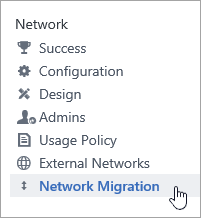
3단계 중 1단계 - 확인된 도메인 확인/추가라는 제목으로 페이지에서 시작합니다. 이 페이지에는 이 Viva Engage 네트워크에 대한 Microsoft 365 테넌트에서 이미 추가된 확인된 도메인이 나열되어 있습니다. 원하는 네트워크가 표시되지 않으면 Microsoft 365에 대한 링크를 따라 확인된 도메인을 추가한 다음 이 페이지로 돌아갑니다.
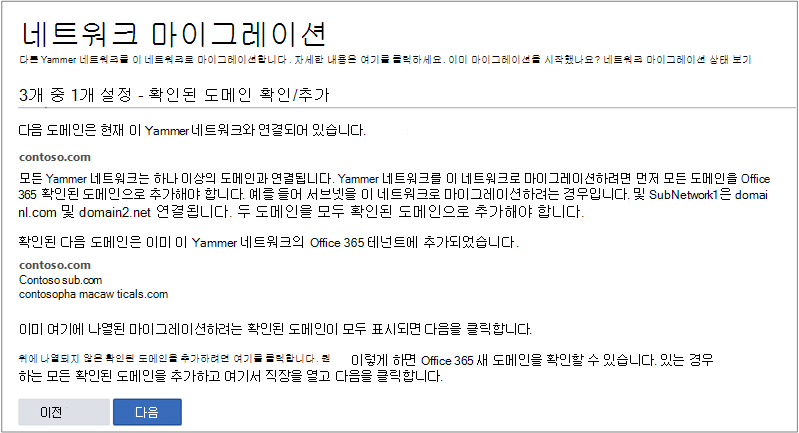
원하는 확인된 도메인을 모두 추가한 경우 다음을 선택합니다.
이제 3단계 중 2단계 - 마이그레이션할 Viva Engage 네트워크 선택 페이지에 있습니다 . 이 페이지에는 마이그레이션에 적합한 모든 네트워크가 나열됩니다. 마이그레이션하려는 Viva Engage 네트워크의 모든 도메인은 Microsoft 365에서 확인된 도메인으로 추가되어야 합니다. Viva Engage 네트워크에 대해 확인된 도메인만 페이지에 나열됩니다. 찾고 있는 네트워크가 표시되지 않으면 이전 단추를 선택하고 확인된 도메인을 추가합니다.
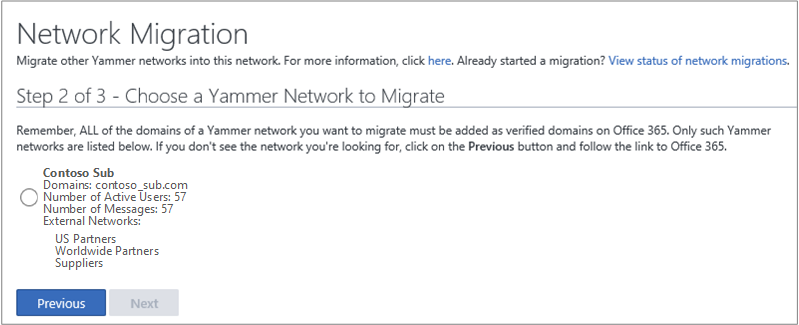
3단계 중 2단계 - 마이그레이션할 Viva Engage 네트워크 선택 페이지에서 이 네트워크로 마이그레이션할 보조 Viva Engage 네트워크를 선택한 다음, 다음을 선택합니다.
3단계 중 3단계 - 데이터 내보내기 & 마이그레이션 시작이라는 제목으로 페이지에 도달합니다. 이 페이지에서는 네트워크 이름 및 메시지 수와 같이 마이그레이션하려는 네트워크에 대한 정보를 제공하므로 올바른 네트워크인지 확인할 수 있습니다. 활성 및 보류 중인 사용자만 마이그레이션됩니다. 다른 모든 콘텐츠는 영구적으로 삭제됩니다.
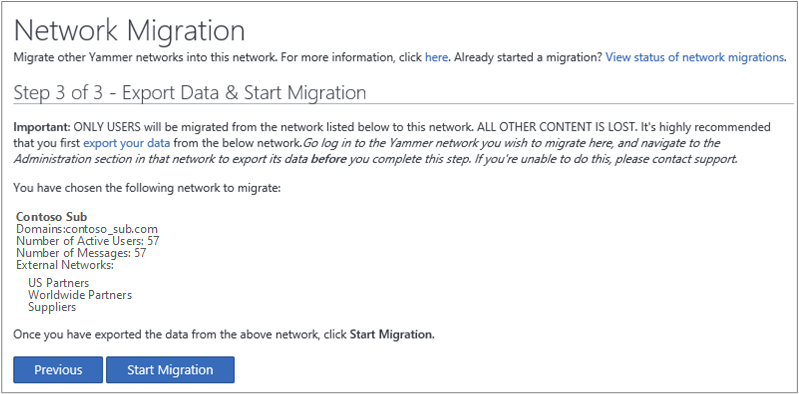
원하는 데이터를 내보내고 마이그레이션을 시작할 준비가 되면 마이그레이션 시작을 선택합니다.
확인 대화 상자가 나타납니다.
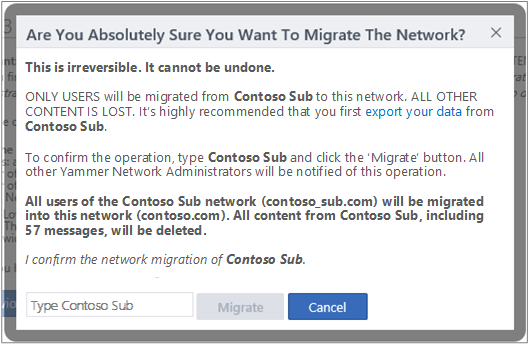
네트워크를 마이그레이션하시겠습니까? 상자에서 네트워크 이름의네트워크 마이그레이션을 확인합니다. 아래에서 마이그레이션할 네트워크 이름을 입력하여 확인한 다음 마이그레이션을 선택합니다.
주의
마이그레이션을 중지하거나 되돌릴 수 없습니다. 따라서 마이그레이션 을 선택하기 전에 원하는 모든 데이터를 내보내고 마이그레이션할 올바른 네트워크를 선택했는지 확인합니다. 확실하지 않은 경우 취소 를 선택하고 다시 이동하여 데이터를 내보내거나 네트워크 이름을 확인합니다.
네트워크를 마이그레이션하면 보조 네트워크의 모든 콘텐츠와 데이터가 손실됩니다. 마이그레이션을 시작하기 전에 유지하려는 파일이나 문서를 내보내야 합니다.
네트워크 마이그레이션 상태 페이지에서 마이그레이션 상태를 볼 수 있습니다. 마이그레이션되는 네트워크와 연결된 도메인, 마이그레이션을 시작한 사람, 마이그레이션 시작 및 완료 날짜 및 시간, 마이그레이션 상태를 나열합니다. 활성 사용자 수, 메시지 수 및 외부 네트워크와 같은 네트워크에 대한 세부 정보를 볼 수 있습니다.
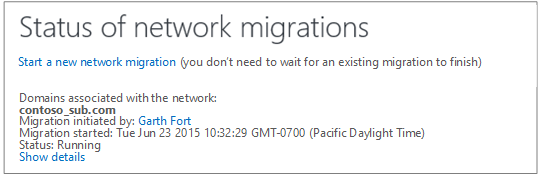
이전 마이그레이션이 완료될 때까지 기다리지 않고 여러 네트워크 마이그레이션을 다시 시작할 수 있습니다. 따라서 마법사를 다시 진행하여 즉시 다음 마이그레이션을 시작할 수 있습니다.
네트워크 마이그레이션 상태 보기
네트워크 마이그레이션 프로세스는 다음 그림과 같이 작동합니다.
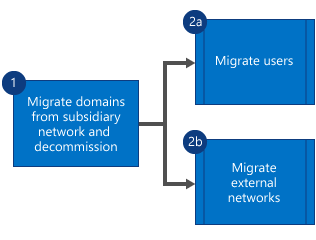
1단계에서는 보조 네트워크의 도메인이 마이그레이션되고 보조 네트워크가 해제됩니다. 그런 다음 2단계에서 활성 및 보류 중인 사용자 및 외부 네트워크가 병렬로 마이그레이션됩니다. 사용자 또는 외부 네트워크의 하위 집합이 마이그레이션되지 않더라도 마이그레이션 자체는 계속 완료되며 상태 페이지에서 자세한 내용/오류를 찾을 수 있습니다.
마이그레이션 상태 페이지에는 다음 오류 메시지가 표시될 수 있습니다.
| 오류 메시지 | 의미 |
|---|---|
|
원본 네트워크 이름을 마이그레이션하지 못했습니다. |
보조 네트워크의 마이그레이션이 성공하지 못했습니다. |
|
사용자 전자 메일을 마이그레이션하지 못했습니다. |
하나 이상의 사용자가 마이그레이션에 실패한 경우 해당 효과에 대한 오류 메시지가 하나 이상 있습니다. 이 시점에서 사용자를 기본 네트워크에 수동으로 추가하도록 결정할 수 있습니다. 이 시점에서 보조 네트워크가 마이그레이션되었습니다. |
|
외부 네트워크 이름을 마이그레이션하지 못했습니다. |
하나 이상의 외부 네트워크를 마이그레이션하지 못한 경우 해당 효과에 대한 하나 이상의 오류 메시지가 있습니다. 이 시점에서 보조 네트워크가 마이그레이션되었습니다. |
문제를 더 해결하려면 Viva Engage 지원에 문의하세요.
5단계: 기본 네트워크 변경
그룹 만들기
groups.csv 및 users.csv 데이터를 사용하여 기본 네트워크에 필요할 수 있는 그룹을 식별하고 새 사용자를 해당 그룹에 초대합니다. 수동으로 또는 Windows PowerShell 스크립트를 만들어 이 작업을 수행할 수 있습니다.
파일 업로드
데이터 내보내기에서 파일 이름은 파일 이름이 아닌 Viva Engage ID로 지정됩니다. 파일 이름과 위치는 Files.csv 파일에 나열되므로 내보낸 파일의 이름을 바꾸고 기본 네트워크의 적절한 위치에 로드하는 Windows PowerShell 스크립트를 만들어야 합니다.
6단계: 마이그레이션 후 모든 사용자와 통신
이 통신을 사용하여 사람들이 Viva Engage를 사용하는 방법을 강화합니다.
샘플 마이그레이션 후 통신
보다 효율적으로 공동 작업을 시작할 준비가 완료되었습니다! 해당 계정의 [Contoso.com] 전자 메일과 일반 암호를 사용하여 Viva Engage에 오늘 로그인합니다. 해당 계정에 대한 암호 재설정이 필요한 경우 [IT 부서]에 문의하세요. 콘텐츠가 모든 사용자에게 작동하도록 그룹을 재구성했으므로 그룹을 찾아보고 사용자에게 적합한 그룹을 조인하는 데 시간이 걸릴 수 있습니다.
질문 또는 우려 사항? 새로운 "하나의 회사 - 하나의 Viva Engage 네트워크" 그룹에 가입합니다. 여러분의 의견을 통해 새로운 통합 네트워크를 통해 음성을 들을 수 있기를 바랍니다.